Mettre à jour une stratégie d'autorisation binaire
Ce document explique comment exclure les images dans les stratégies d'autorisation binaire.
Dans ce document, vous mettez à jour la stratégie pour exclure les images de conteneurs d'Artifact Registry de la mise en œuvre de l'autorisation binaire, et définir la règle par défaut pour interdire le déploiement de tous les autres conteneurs.
Avant de commencer
- Sign in to your Google Cloud account. If you're new to Google Cloud, create an account to evaluate how our products perform in real-world scenarios. New customers also get $300 in free credits to run, test, and deploy workloads.
-
In the Google Cloud console, on the project selector page, select or create a Google Cloud project.
Roles required to select or create a project
- Select a project: Selecting a project doesn't require a specific IAM role—you can select any project that you've been granted a role on.
-
Create a project: To create a project, you need the Project Creator
(
roles/resourcemanager.projectCreator), which contains theresourcemanager.projects.createpermission. Learn how to grant roles.
-
Verify that billing is enabled for your Google Cloud project.
-
Enable the Artifact Registry, Binary Authorization APIs.
Roles required to enable APIs
To enable APIs, you need the Service Usage Admin IAM role (
roles/serviceusage.serviceUsageAdmin), which contains theserviceusage.services.enablepermission. Learn how to grant roles. -
Install the Google Cloud CLI.
-
Si vous utilisez un fournisseur d'identité (IdP) externe, vous devez d'abord vous connecter à la gcloud CLI avec votre identité fédérée.
-
Pour initialiser la gcloud CLI, exécutez la commande suivante :
gcloud init -
In the Google Cloud console, on the project selector page, select or create a Google Cloud project.
Roles required to select or create a project
- Select a project: Selecting a project doesn't require a specific IAM role—you can select any project that you've been granted a role on.
-
Create a project: To create a project, you need the Project Creator
(
roles/resourcemanager.projectCreator), which contains theresourcemanager.projects.createpermission. Learn how to grant roles.
-
Verify that billing is enabled for your Google Cloud project.
-
Enable the Artifact Registry, Binary Authorization APIs.
Roles required to enable APIs
To enable APIs, you need the Service Usage Admin IAM role (
roles/serviceusage.serviceUsageAdmin), which contains theserviceusage.services.enablepermission. Learn how to grant roles. -
Install the Google Cloud CLI.
-
Si vous utilisez un fournisseur d'identité (IdP) externe, vous devez d'abord vous connecter à la gcloud CLI avec votre identité fédérée.
-
Pour initialiser la gcloud CLI, exécutez la commande suivante :
gcloud init - Si vous n'utilisez pas Cloud Shell, installez
kubectl. Accédez à la page Clusters GKE dans la consoleGoogle Cloud .
La console affiche une liste des clusters GKE dans votre projet Google Cloud .
Cliquez sur Créer un cluster.
Entrez
test-clusterdans le champ Name (Nom).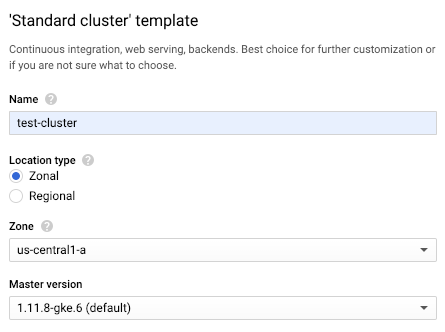
Sélectionnez Zonal dans les options Location type (Type d'emplacement).
Sélectionnez
us-central1-adans la liste déroulante Zone.Cliquez sur le lien Sécurité pour afficher le panneau Sécurité.
Sur le panneau Security (Sécurité), sélectionnez Enable Binary Authorization (Activer l'autorisation binaire).
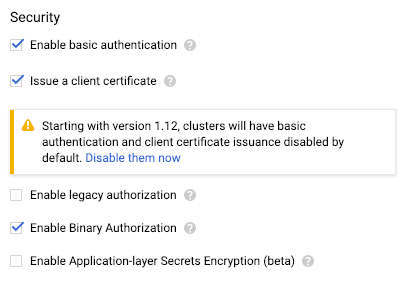
Sélectionnez Appliquer uniquement.
Cliquez sur Créer.
Accédez à la page Autorisation binaire dans la console Google Cloud .
Accéder à la page "Autorisation binaire"
La console affiche des détails sur la stratégie.
Cliquez sur Modifier la règle.
Dans Project Default Rule (Règle par défaut du projet), l'option Allow All Images (Autoriser toutes les images) est sélectionnée.
Revenez à la page Autorisation binaire dans la console Google Cloud .
Cliquez sur Modifier la règle.
Sélectionnez Disallow All Images (Interdire toutes les images).
Sous Images exclues des règles de déploiement, développez Chemins d'accès des images.
Cliquez sur Ajouter des chemins d'accès de l'image.
Artifact Registry
Dans Nouveau chemin d'accès de l'image, collez le chemin d'accès suivant à partir d'un dépôt Artifact Registry :
us-docker.pkg.dev/google-samples/containers/gke/hello-app:1.0Cliquez sur OK pour enregistrer le chemin d'accès de l'image.
Cliquez sur Save Policy (Enregistrer la stratégie).
Exportez le fichier YAML de stratégie :
gcloud container binauthz policy export > /tmp/policy.yaml
Dans un éditeur de texte, modifiez
evaluationMode, défini jusqu'alors surALWAYS_ALLOW, en le remplaçant parALWAYS_DENY, et ajoutez les images exclues àadmissionWhitelistPatterns.Pour exclure les exemples d'images suivants d'Artifact Registry, modifiez le fichier YAML de stratégie comme suit :
admissionWhitelistPatterns: - namePattern: us-docker.pkg.dev/google-samples/containers/gke/hello-app:1.0 globalPolicyEvaluationMode: ENABLE defaultAdmissionRule: evaluationMode: ALWAYS_DENY enforcementMode: ENFORCED_BLOCK_AND_AUDIT_LOG name: projects/<var>PROJECT_ID</var>/policyImportez le fichier YAML de stratégie dans l’autorisation binaire :
gcloud container binauthz policy import /tmp/policy.yaml
Créez un fichier texte avec la stratégie mise à jour au format JSON :
cat > /tmp/policy.json << EOM { "name": "projects/${PROJECT_ID}/policy", "admissionWhitelistPatterns": [ { "namePattern": "us-docker.pkg.dev/google-samples/containers/gke/hello-app:1.0" } ], "globalPolicyEvaluationMode": "ENABLE", "defaultAdmissionRule": { "evaluationMode": "ALWAYS_DENY", "enforcementMode": "ENFORCED_BLOCK_AND_AUDIT_LOG" } } EOMEnvoyez la stratégie mise à jour à l'API REST :
curl -X PUT \ -H "Content-Type: application/json" \ -H "Authorization: Bearer $(gcloud auth application-default print-access-token)" \ -H "x-goog-user-project: ${PROJECT_ID}" \ --data-binary @/tmp/policy.json \ "https://binaryauthorization.googleapis.com/v1/projects/${PROJECT_ID}/policy"Déployez une image exclue sur le cluster.
Console Google Cloud
Déployez une image exclue :
Accédez à la page Clusters GKE dans la consoleGoogle Cloud .
Cliquez sur Déployer.
La console vous invite à saisir des détails sur le déploiement.
Sélectionnez Existing Container Image (Image existante du conteneur).
Saisissez le chemin d'accès de l'image de conteneur.
Artifact Registry
Pour déployer une image à partir d'Artifact Registry, saisissez les éléments suivants :
us-docker.pkg.dev/google-samples/containers/gke/hello-app:1.0Cliquez sur Continuer.
Saisissez
hello-serverdans le champ Application name (Nom de l'application).Cliquez sur Déployer.
kubectl
Artifact Registry
Déployez l'image depuis Artifact Registry :
kubectl run hello-server --image us-docker.pkg.dev/google-samples/containers/gke/hello-app:1.0 --port 8080
Vérifiez que l'image a été autorisée à se déployer :
Console Google Cloud
Pour vérifier que l'image a été déployée, procédez comme suit :
- Accédez à la page GKE
- Accédez à la page "Charges de travail".
La charge de travail
hello-servers'affiche avec une icône verte, indiquant qu'elle est en cours d'exécution.kubectl
Pour vérifier que l'image a été autorisée à se déployer, saisissez la commande suivante :
kubectl get pods
L'image s'exécute.
Supprimez le pod.
Console Google Cloud
Sur la page Charges de travail GKE :
Sélectionnez la charge de travail hello-server.
Cliquez sur Supprimer.
Lorsque vous êtes invité à supprimer des ressources, cliquez sur Supprimer.
kubectl
kubectl delete pod hello-server
Accédez à la page Clusters GKE dans la consoleGoogle Cloud .
Sélectionnez le cluster
test-cluster, puis cliquez sur Supprimer.- Pour en savoir plus sur l'exemption d'images, y compris l'utilisation de caractères génériques pour en exempter plusieurs, consultez Images exclues.
- Pour accéder à des tutoriels de bout en bout décrivant comment configurer et appliquer une stratégie exigeant des attestations, consultez les pages suivantes :
- Consultez nos ressources sur le DevOps et découvrez le programme de recherche DevOps Research and Assessment (DORA).
Créer un cluster avec l'autorisation binaire activée
Créer un cluster GKE avec l'autorisation binaire activée Il s'agit du cluster dans lequel vous souhaitez exécuter les images de conteneur que vous déployez.
Console Google Cloud
gcloud
Exécutez gcloud container clusters create avec l'option --binauthz-evaluation-mode=PROJECT_SINGLETON_POLICY_ENFORCE activée.
gcloud container clusters create \
--binauthz-evaluation-mode=PROJECT_SINGLETON_POLICY_ENFORCE \
--zone us-central1-a \
test-cluster
Afficher la stratégie par défaut
Par défaut, votre stratégie d'autorisation binaire est configurée pour autoriser le déploiement de toutes les images de conteneur.
Console Google Cloud
Pour afficher la stratégie par défaut, procédez comme suit :
gcloud
Pour afficher la stratégie par défaut, exportez le fichier YAML de stratégie en procédant comme suit :
gcloud container binauthz policy export
Par défaut, ce fichier comporte les éléments suivants :
globalPolicyEvaluationMode: ENABLE
defaultAdmissionRule:
evaluationMode: ALWAYS_ALLOW
enforcementMode: ENFORCED_BLOCK_AND_AUDIT_LOG
name: projects/<var>PROJECT_ID</var>/policy
API REST
Pour afficher la stratégie par défaut, récupérez-la au format JSON comme suit :
curl \
-H "Authorization: Bearer $(gcloud auth application-default print-access-token)" \
-H "x-goog-user-project: ${PROJECT_ID}" \
"https://binaryauthorization.googleapis.com/v1/projects/${PROJECT_ID}/policy"
L'API REST renvoie les éléments suivants :
{
"name": "projects/PROJECT_ID/policy",
"globalPolicyEvaluationMode": "ENABLE",
"defaultAdmissionRule": {
"evaluationMode": "ALWAYS_ALLOW",
"enforcementMode": "ENFORCED_BLOCK_AND_AUDIT_LOG"
}
}
Autoriser uniquement les images exclues
Cette section explique comment modifier la stratégie pour exclure des images et interdire le déploiement de toutes les autres images.
Console Google Cloud
Pour modifier la stratégie, procédez comme suit :
gcloud
Pour modifier la stratégie de façon à autoriser les exemples d'images d'Artifact Registry, procédez comme suit :
API REST
Pour modifier la stratégie, procédez comme suit :
Tester la stratégie
Pour tester la stratégie en déployant l'image que vous avez ajoutée à la liste d'autorisation Exempt image, procédez comme suit :
Effectuer un nettoyage
Pour éviter que les ressources utilisées dans cette démonstration soient facturées sur votre compte Google Cloud , procédez comme suit :
Supprimez le cluster que vous avez créé dans GKE :
Console
Pour supprimer le cluster, procédez comme suit :
gcloud
Pour supprimer le cluster, saisissez la commande suivante :
gcloud container clusters delete \
--zone=us-central1-a \
test-cluster


